AI摘要:文章介绍了如何使用Office Tool定制安装Office 365。作者提到,虽然官方提供了Office Deployment Tool,但配置过程较为复杂。而Office Tool则是基于该工具的图形化封装,使得安装过程更加简便。用户可以在安装界面选择需要的Office版本和套件,然后进行安装。Office Tool的官网提供了详细的使用说明,使得用户可以轻松定制安装Office 365。
Powered by AISummary and MoonShot KimiChat.
自从去年撸了个 Office 365,体验到了最新版的功能之后就再也回不去了...平滑过渡,3D 动画等等功能不能再舒服。于是打算长久地使用下去。然而问题是自己的大电脑撸了 1903 之后再次安装 Office 365 的时候莫名其妙每次开机 Microsoft Teams 就会自己蹦出来启动一次,卸载都卸不掉还会重新安装,就很头疼。
然而对于 Office 365 还说从他官方的入口还不存在定制化安装的说法,把它的在线安装包下下来默认就会安装全家桶,就很让人不爽——那有没有方法可以定制化地安装 Office 365 呢?几番尝试之后最后发现了 Office Tool 这个工具。
Office Tool
其实微软官方是给了相关的定制安装方式的,叫做 Office Deployment Tool,通过 XML 文件来定制相应的安装选项。不过不得不说这个安装配置真的过于硬核,稍有偏差就会导致安装不成功。而 Office Tool 就是基于这个工具做的一个图形化封装。
Office Tool 的官网在 这里,这个软件的开发者 Yerong 似乎开发的时候还是一个高中生 Orz 给跪了 大佬 是大佬 啊我死了。
在官网下载之后可以直接解压打开,这是一个绿色软件即用即走。
可以直接在安装界面选择安装版本和相应需要安装的套件。比如我选的就如图所示:
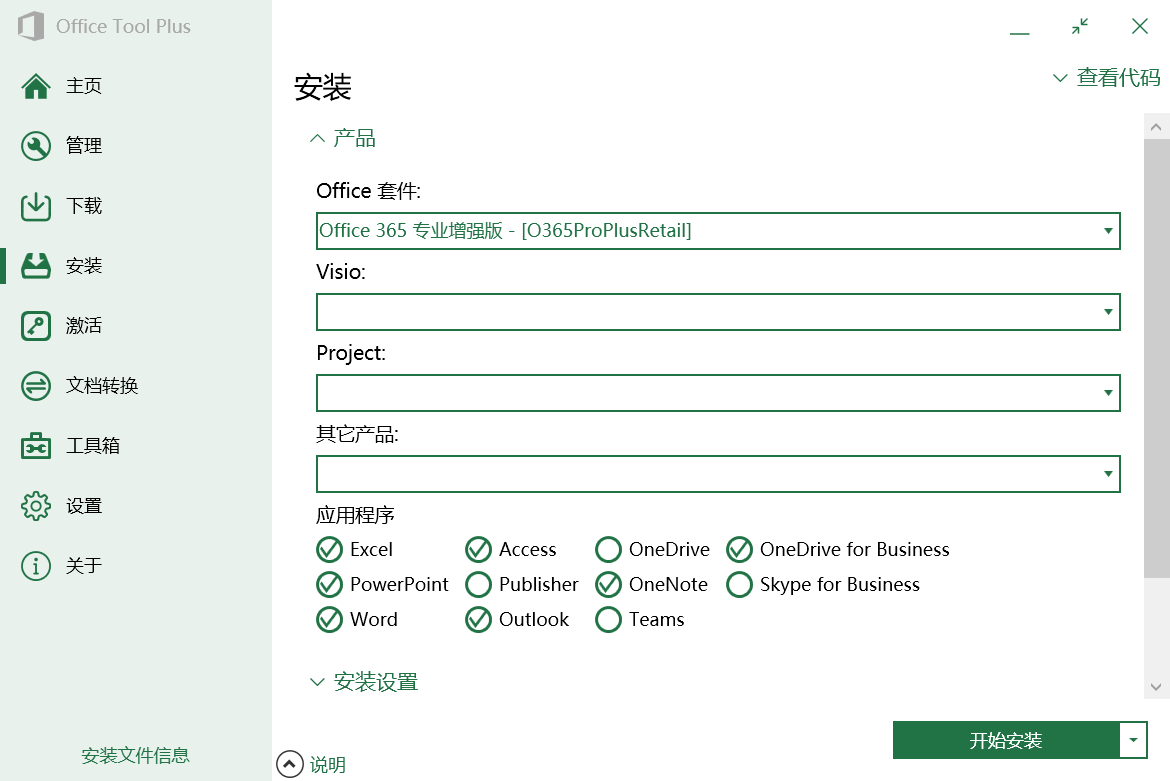
个人需要用到 Outlook, OneDrive for Business 和 OneNote,于是就选择了安装这些套件。全部设置完成之后就可以直接点击安装了。
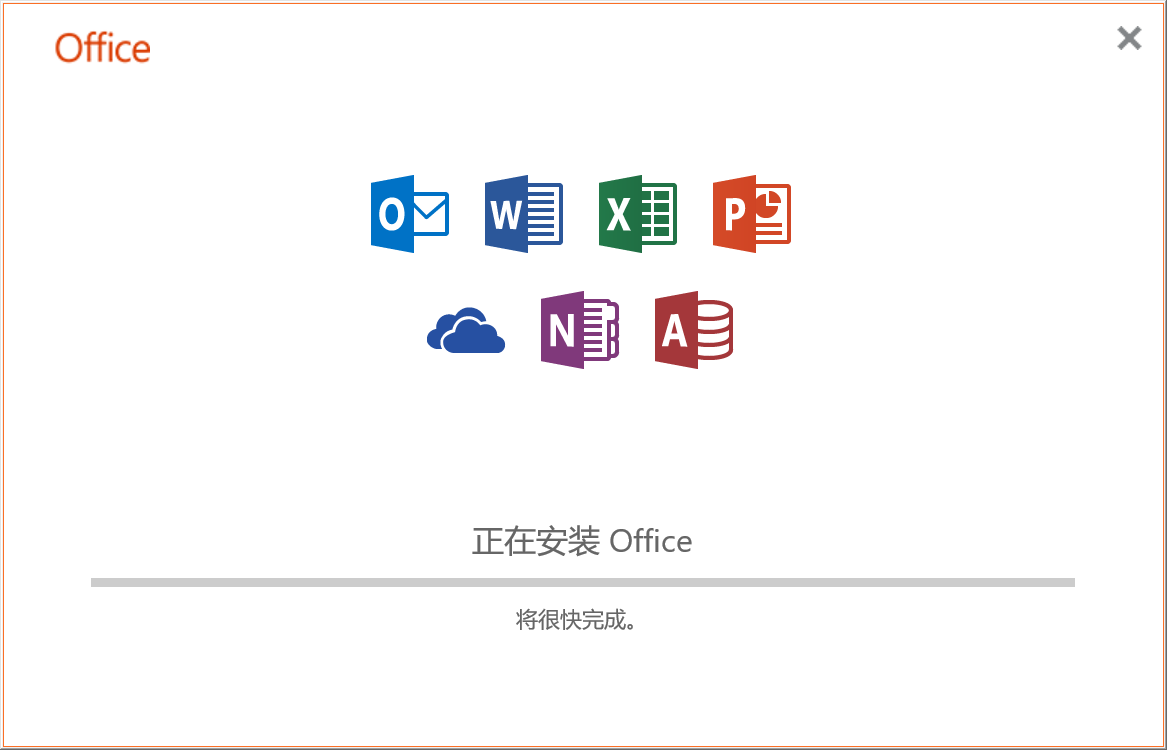
其他的应该不太需要多说,这个官网的网站也有介绍,还是比较用户友好的,


已有 4 条评论
图片挂掉了
SSL证书过期了,现在修复了OωO
改xml从未成功过的菜线哭晕在厕所TAT
试一下这个工具鸭!真的好用 QAQ
(我也没改成功过2333